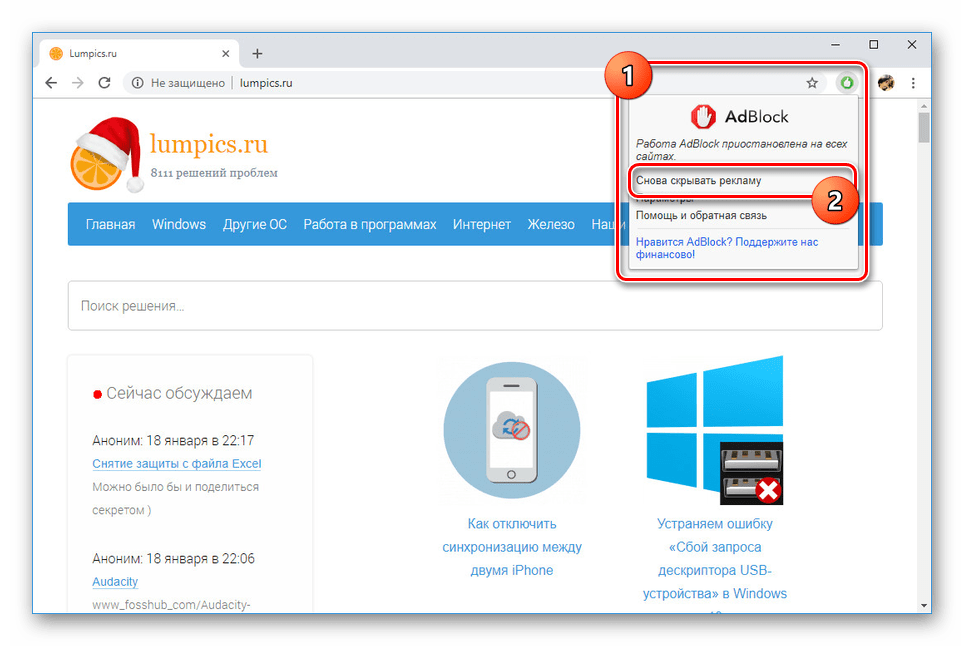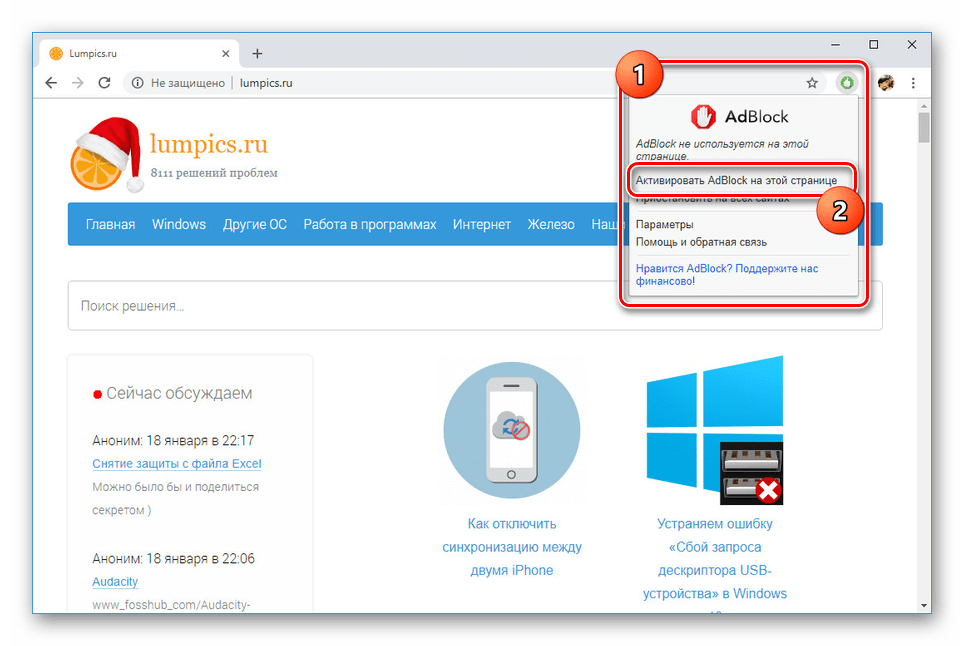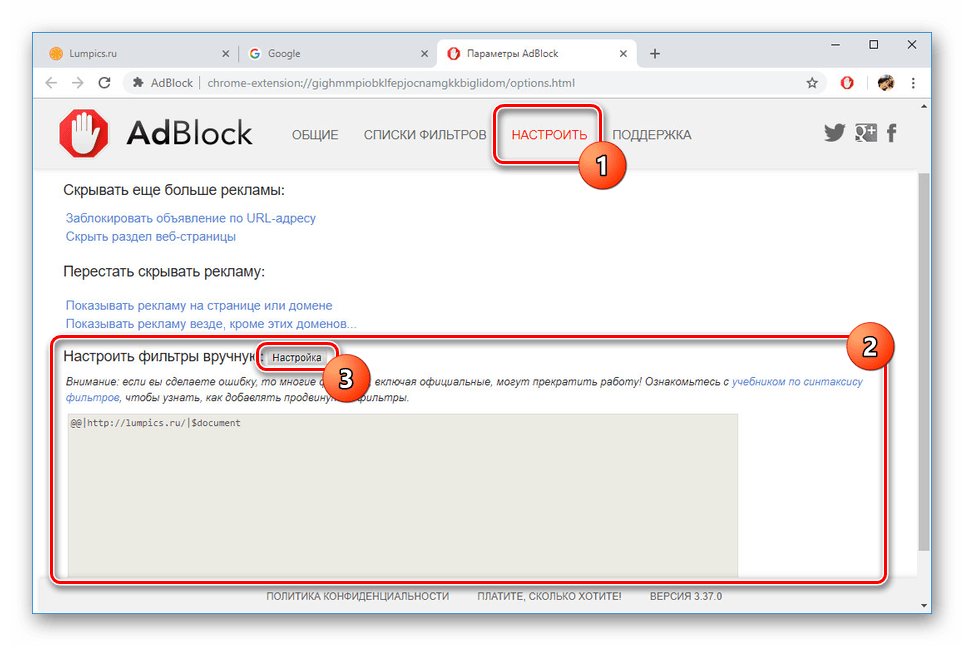Povolenie funkcie AdBlock v prehliadači Google Chrome
predĺženie Adblock Navrhnuté pre populárne prehliadače a zamerané na blokovanie reklám môžu byť dočasne zakázané s možnosťou opätovného zapnutia. Tento softvér sa môže aktivovať niekoľkými spôsobmi, v závislosti od počiatočného stavu. V priebehu dnešného článku budeme hovoriť o zahrnutí tohto rozšírenia do prehliadača Google Chrome.
Pozri tiež: Inštalácia programu AdBlock v prehliadači Google Chrome
Obsah
Povolenie funkcie AdBlock v prehliadači Google Chrome
Postup týkajúci sa zahrnutia príslušného rozšírenia sa v porovnaní s inými rozšíreniami s výnimkou druhej možnosti veľmi líši od podobného postupu. Podrobnejšie s touto témou si môžete prečítať pokyny na nasledujúcom odkazu.
Viac informácií: Vypnutie rozšírení v prehliadači Google Chrome
Možnosť 1: Správa rozšírení
Táto metóda je relevantná v prípadoch, keď je rozšírenie zakázané prostredníctvom nastavení internetového prehliadača a je neaktívne na všetkých otvorených zdrojoch.
- Spustite webový prehliadač, rozbaľte hlavnú ponuku kliknutím na príslušné tlačidlo v pravom hornom rohu a vyberte položku "Ďalšie nástroje" . V zobrazenom zozname vyberte položku "Rozšírenia" .
- Na otvorenej stránke nájdite blok "AdBlock" alebo "AdBlock Plus" (podľa inštalovanej verzie rozšírenia). V prípade potreby môžete použiť vyhľadávací panel.
- Prepnite stav posúvača umiestneného v pravom dolnom rohu bloku kliknutím na ľavé tlačidlo myši. Výsledkom bude zmena farby a na hornom paneli sa objaví nová ikona.
- Okrem toho môžete použiť rozšírenú stránku otvorenú tlačidlom "Podrobnosti" . Tu je tiež potrebné prepnúť posuvník v riadku "OFF" , čím sa hodnota zmení na "ON" .
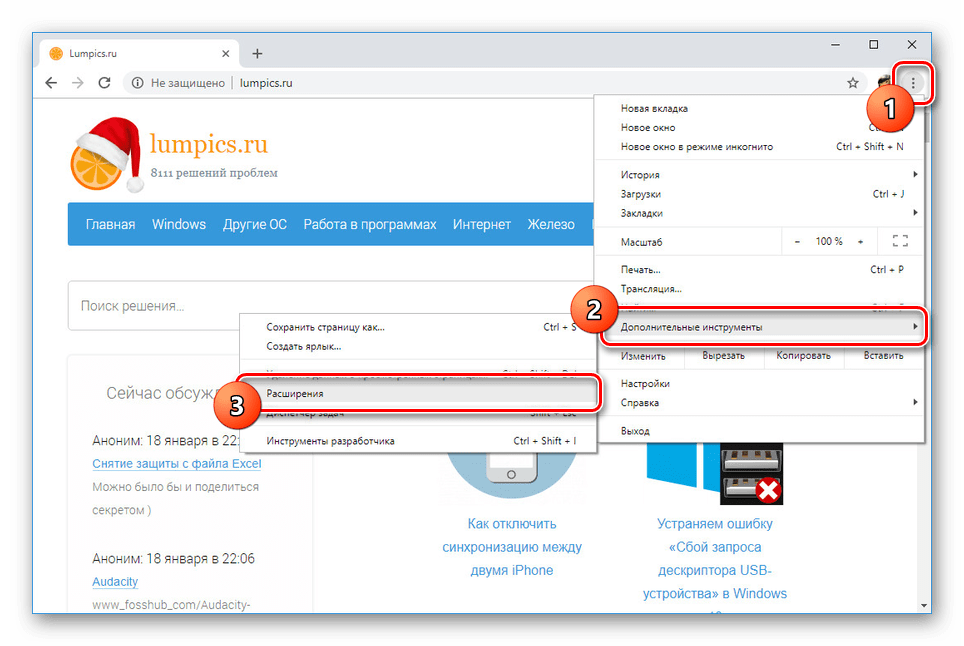
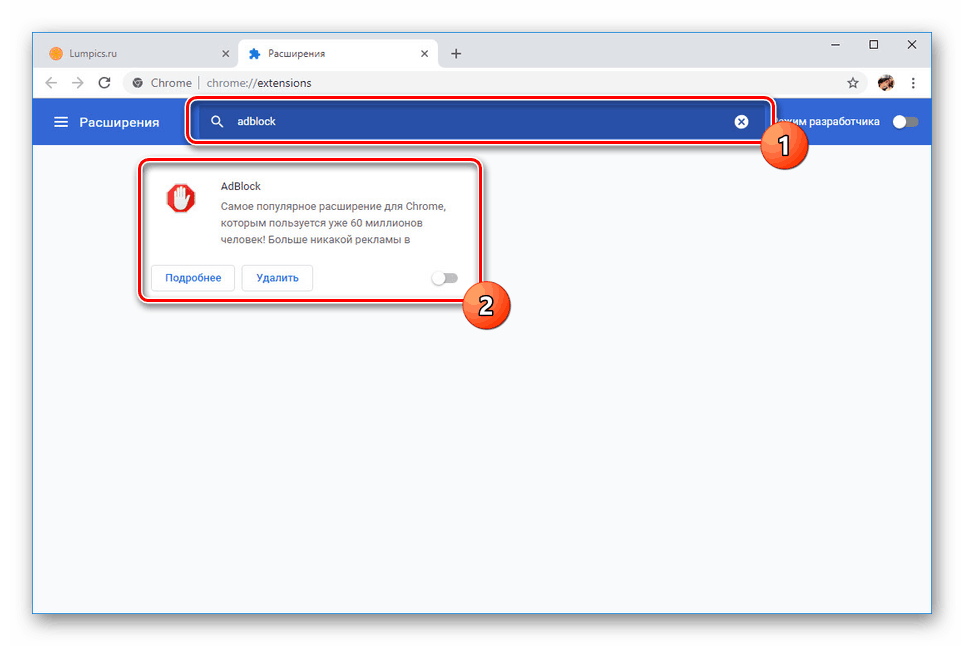
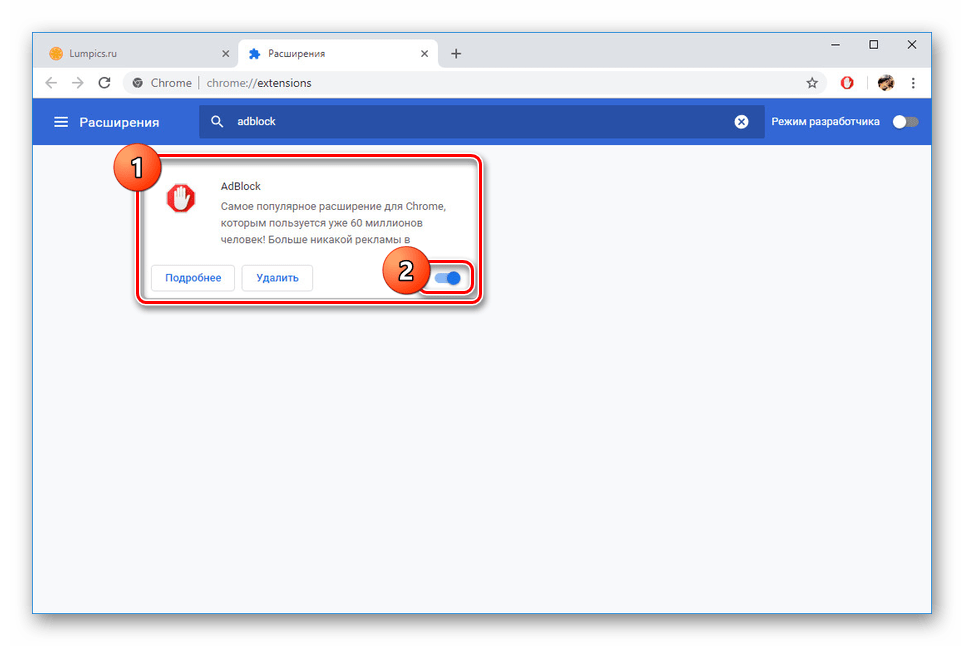
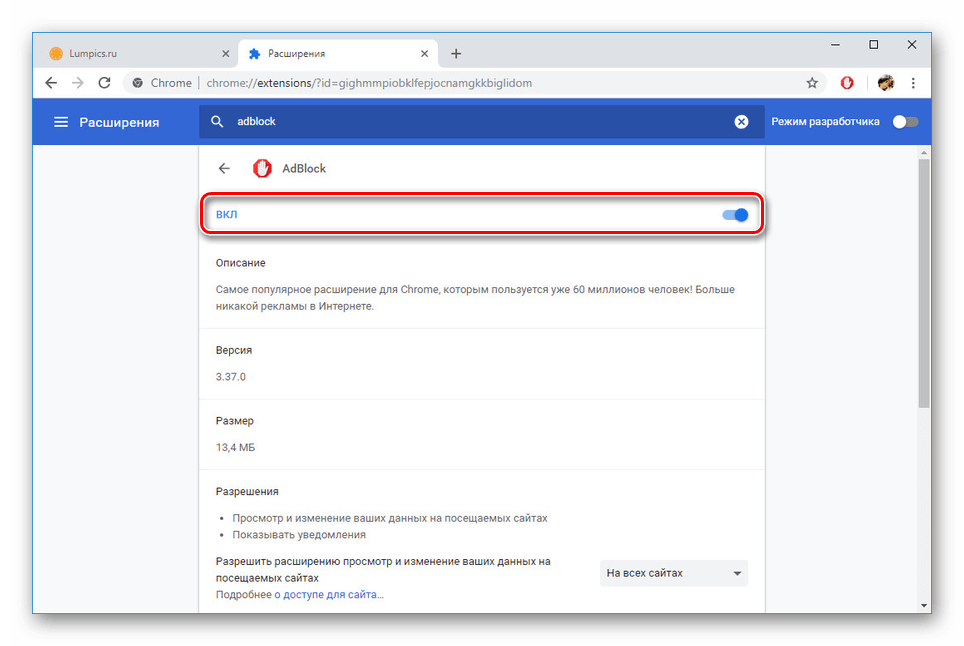
Týmto sa dokončia pokyny, pretože po vykonaných akciách služba AdBlock bude pracovať ako obvykle na základe vlastných nastavení. Nezabudnite obnoviť otvorené stránky predtým, než sa aktivuje rozšírenie.
Možnosť 2: Nastavenia AdBlock
Na rozdiel od predchádzajúcej metódy vám táto metóda umožní používať rozšírenie prostredníctvom špeciálneho ovládacieho panela. Ak chcete pokračovať, musíte sa vopred uistiť, že je AdBlock aktivovaný podľa vyššie uvedených pokynov v nastaveniach prehliadača. V skutočnosti je to napríklad v prípade zacielenia alebo náhodného, napríklad z dôvodu zlyhaní a zablokovania blokovania reklám na určitých internetových stránkach.
- Na hornom paneli webového prehliadača na pravej strane panela s adresou nájdite ikonu rozšírenia. Ak je skutočne vypnutá, s najväčšou pravdepodobnosťou bude ikona zelená.
Poznámka: Ak sa AdBlock nezobrazí na paneli, môže byť skryté. Otvorte hlavnú ponuku prehliadača a myšou pretiahnite ikonu.
- Kliknite ľavým tlačidlom myši na ikonu a zvoľte položku "Skryť reklamy znova" .
![Povolenie funkcie AdBlock v prehliadači Google Chrome]()
Vďaka niekoľkým možnostiam zablokovania blokovania môže byť uvedená riadka nahradená "Aktivovať AdBlock na tejto stránke" .
![Aktivujte službu AdBlock v prehliadači Google Chrome]()
Môžu sa vyskytnúť aj situácie, kedy je rozšírenie zakázané na niektorých stránkach internetu, zatiaľ čo na iných funguje správne. Ak to chcete vyriešiť, musíte ručne nájsť ignorované zdroje a spustiť zámok.
- Stránky sa niekedy pridávajú do zoznamu vylúčení, ktorý možno vymazať. Ak to chcete urobiť, prejdite do ponuky "Možnosti" prostredníctvom rozšírení a prejdite na kartu "Konfigurovať" .
![Prechod na filtre AdBlock v prehliadači Google Chrome]()
Nájdite blokovanie "Nastaviť filtre ručne" , kliknite na tlačidlo "Nastavenia" a vymažte rozmedzené textové pole nižšie. Ak chcete zapnúť funkciu AdBlock, kliknite na tlačidlo "Uložiť" .
- Pri odpojovaní bez vytvárania filtrov je jediným riešením odstránenie a opätovné nainštalovanie rozšírenia.

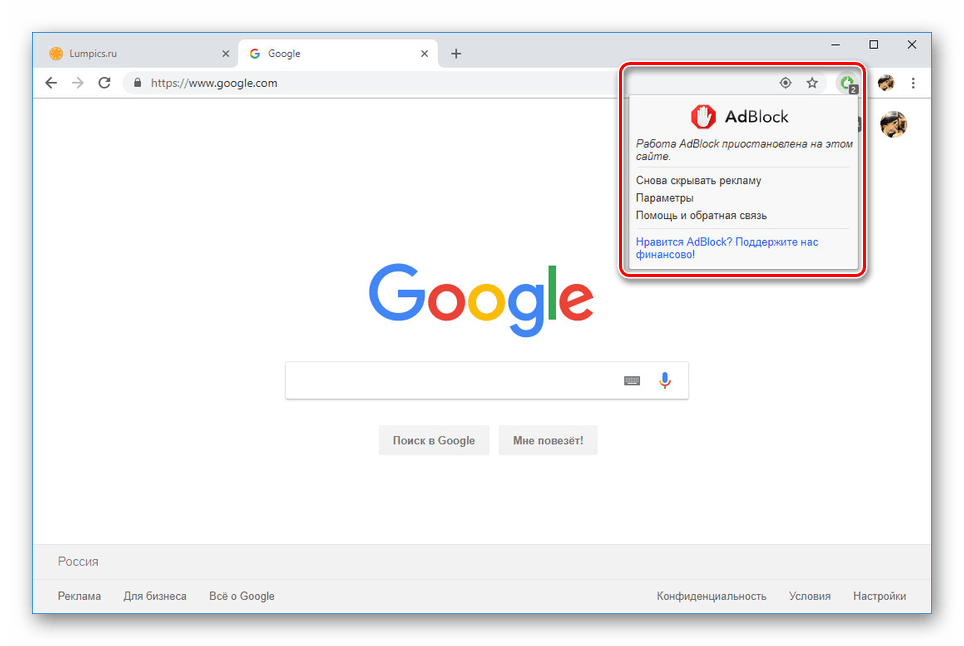
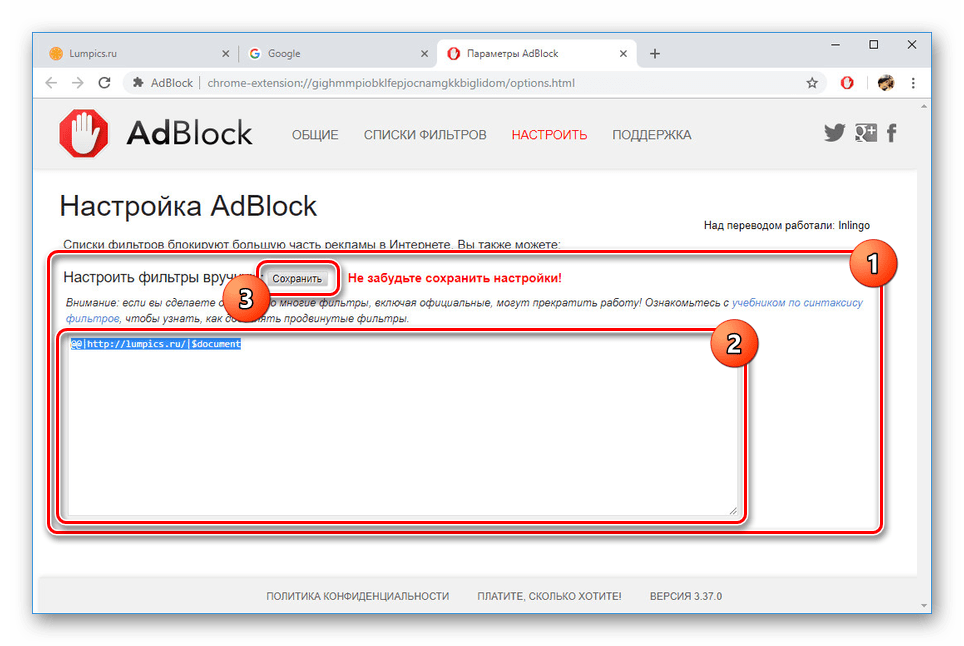
V prípade akýchkoľvek problémov s procesom zaradenia alebo efektívnosti uvažovaného softvéru, môžete nás kontaktovať v komentároch.
záver
Popísaná príručka nevyžaduje žiadne špeciálne znalosti, čo umožní zahrnutie rozšírenia do niekoľkých jednoduchých krokov. Dúfajme, že po preštudovaní nášho článku nemáte žiadne otázky na túto tému.